Cara menyemak/memadam/menukarkan key/voucher kod dan info
Rujuk gambar dibawah untuk tutorial

Penerangan:
- ALL KEY – adalah jumlah kesemua key yang anda masukkan ke dalam sistem
- CLAIMED – adalah jumlah key yang telah dihantar kepada pembeli
- BALANCE – adalah jumlah key yang masih ada dimana ianya belum dihantar/dituntut oleh pembeli
Tutorial: sila rujuk gambar diatas
- Tekan butang Menu Products
- Tekan butang submenu Key/voucher
- Pilih mana-mana produk yang anda ingin menyemak/mod dengan menekan butang EDIT
Selepas anda menekan butang EDIT, sila rujuk gambar dibawah
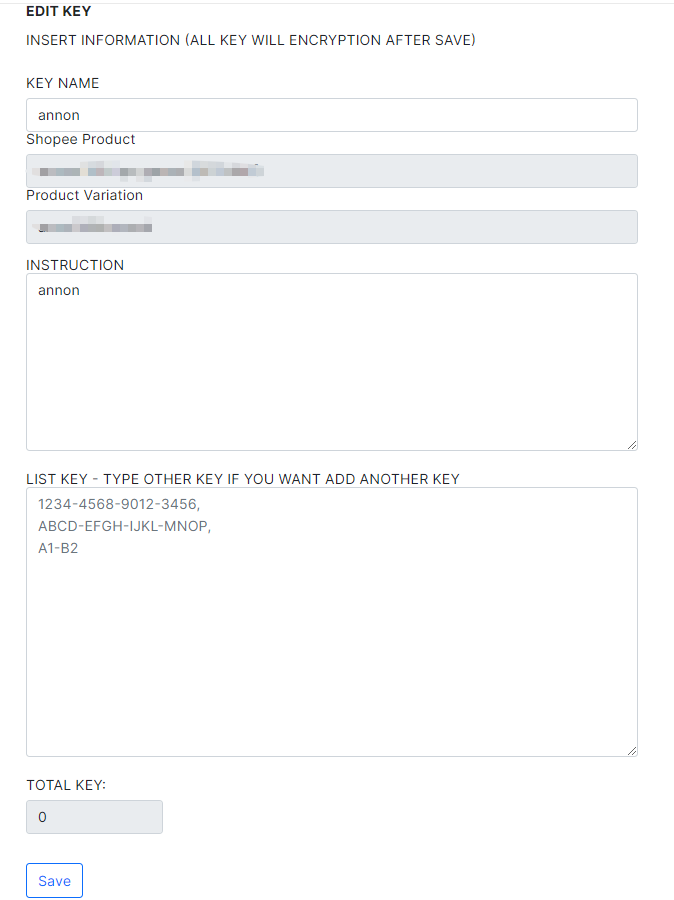
Merujuk gambar diatas:
- jika anda ingin menukarkan info, anda boleh menukarkan pada kotak KEY NAME ataupun INSTRUCTION dan tekan butang Save
- Jika anda ingin menambahkan key, anda boleh masukkan key baru ke dalam kotak LIST KEY
Untuk memadam/lihat info/menukarkan key yang sedia ada anda perlulah scroll kebawah didalam halaman yang sama. lihat contoh gambar dibawah. :
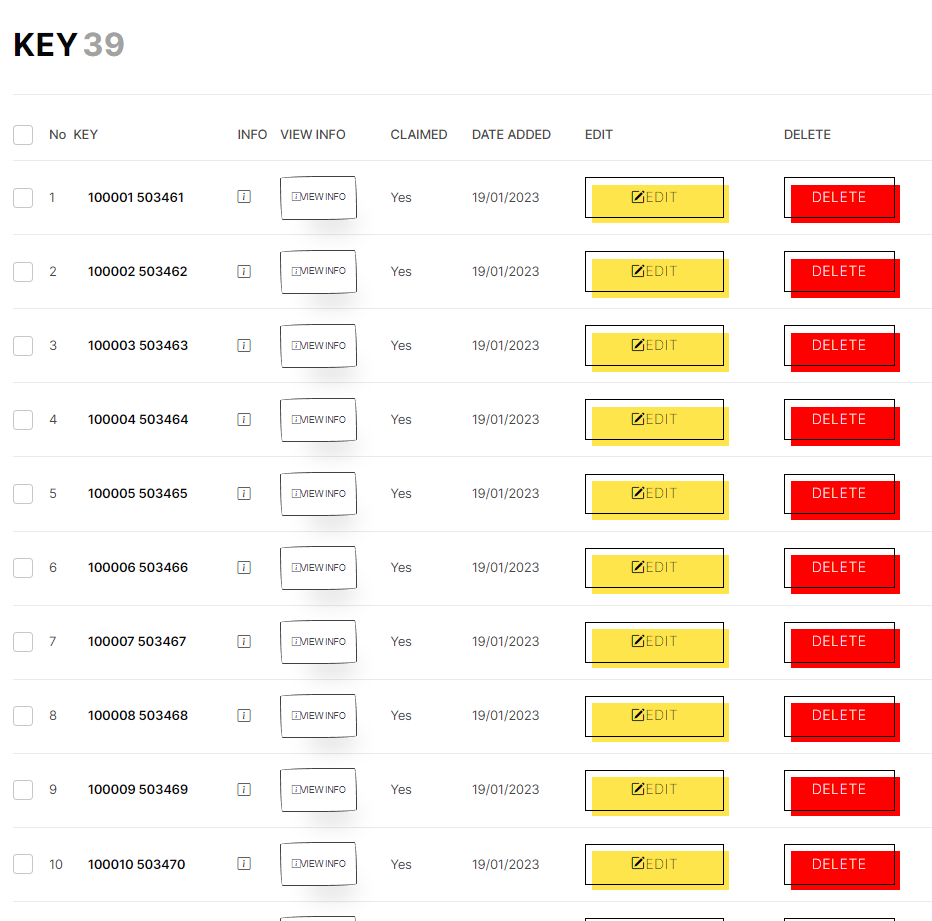
Penerangan
- No adalah pengiraan nombor
- Key adalah maklumat key yang anda masukkan
- INFO dan VIEW INFO adalah dimana anda boleh lihat dengan lebih lanjut mengenai penuntut key secara manual pada link kedai go-bot. info yang dapat dilihat ialah status claimed, Alamat ip penuntut/pembeli, tarikh dituntut,jenis dan versi browser, dan juga operating sistem. Ianya memudahkan anda menyediakan kepada shopee customer untuk membuat dispute jika pembeli cuba menipu.
- EDIT adalah dimana anda boleh menukarkan key tersebut.
- DELETE adalah dimana anda ingin memadam key tersebut.
Notis: jika anda edit key yang sudah dituntut, maka info key terbaru juga akan bertukar jika pembeli cuba semak semula key pada link kedai go-bot anda. Jika anda memadam key tersebut, pembeli tidak akan dapat lihat semula key tersebut jika pembeli cuba semak semula key pada link kedai go-bot anda.